oracle 11g 安装包解压的问题
Posted
tags:
篇首语:本文由小常识网(cha138.com)小编为大家整理,主要介绍了oracle 11g 安装包解压的问题相关的知识,希望对你有一定的参考价值。
在linux 32位 系统下 安装oracle。下载了两个压缩包linux_11gR2_database_1of2.ziplinux_11gR2_database_2of2.zip但是在linux 系统下解压不了,老是报错
如下:
[root@localhost ~]# unzip linux_11gR2_database_1of2.ziunzip: cannot find or open linux_11gR2_database_1of2.zi, linux_11gR2_database_1of2.zi.zip or linux_11gR2_database_1of2.zi.ZIP.[root@localhost ~]# unzip linux_11gR2_database_1of2.zipArchive: linux_11gR2_database_1of2.zip End-of-central-directory signature not found. Either this file is not a zipfile, or it constitutes one disk of a multi-part archive. In the latter case the central directory and zipfile comment will be found on the last disk(s) of this archive.note: linux_11gR2_database_1of2.zip may be a plain executable, not an archiveunzip: cannot find zipfile directory in one of linux_11gR2_database_1of2.zip or linux_11gR2_database_1of2.zip.zip, and cannot find linux_11gR2_database_1of2.zip.ZIP, period.[root@localhost ~]# unzip linux_11gR2_database_2of2.zipArchive: linux_11gR2_database_2of2.ziperror [linux_11gR2_database_2of2.zip]: start of central directory not found; zipfile corrupt. (please check that you have transferred or created the zipfile in the appropriate BINARY mode and that you have compiled UnZip properly)[root@localhost ~]#
#unzip linux_11gR2_database_1of2.zip
#unzip linux_11gR2_database_2of2.zip
我看你的问题是压缩包文件名后面怎么是 .zi 啊?应该是 .zip 啊,你再重新试一下追问
文件名没问题
追答那那把完整的报错截图下来吧,根据你上面写的根本看不出来问题,把你上面那一段直接截图才好分析。
参考技术A 有没有可能是你的文件上传到系统的时候损坏了,或者权限没给对呀,最好给个 ll linux_11gR2_database_1of2.ziunzip的截图看看 参考技术B 检查一下路径中是否包含中文比如你的安装包放在c:/oracle/oracle.zip,整个路径都不能有中文哦 参考技术C 去官方网站下载吧,估计是你的zip文件损坏了。
http://www.oracle.com/technetwork/database/enterprise-edition/downloads/index.html 参考技术D 官网下载的压缩档应该没有问题吧。试试在Windows系统下解压缩。
win10系统下安装64位Oracle11g+LSQL Developer
LSQL Developer作为强大的Oracle编辑工具,却只支持32bit,本文提供在安装用LSQL Developer打开64bitOracle的操作方法
工具/原料
方法/步骤
-
在Oracle官网下载安装包,下载后,得到的文件如图所示:
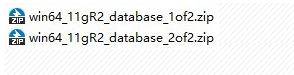
-
将两个文件进行解压缩,得到目录如图所示:
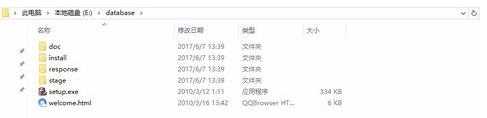
-
双击setup.exe,系统将会进行自检,若提示[INS-13001]环境不满足最低要求,如图所示:

-
点击"否"终止安装,然后打开解压缩目录中\\stage\\cvu\\cvu_prereq.xml,把下列文字添加到图片位置:
<OPERATING_SYSTEM RELEASE="6.2">
<VERSION VALUE="3"/>
<ARCHITECTURE VALUE="32-bit"/>
<NAME VALUE="Windows 10"/>
<ENV_VAR_LIST>
<ENV_VAR NAME="PATH" MAX_LENGTH="1023" />
</ENV_VAR_LIST>
</OPERATING_SYSTEM>
<OPERATING_SYSTEM RELEASE="6.2">
<VERSION VALUE="3"/>
<ARCHITECTURE VALUE="64-bit"/>
<NAME VALUE="Windows 10"/>
<ENV_VAR_LIST>
<ENV_VAR NAME="PATH" MAX_LENGTH="1023" />
</ENV_VAR_LIST>
</OPERATING_SYSTEM>
-
再次双击setup.exe,出现下图所示安装界面,"取消通过My Oracle Support接收安全更新",点击下一步。
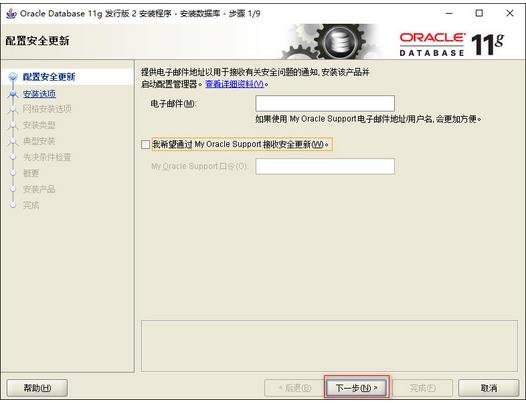
-
提示出现尚未提供电子邮件地址,选择是。

-
选择创建和配置数据库(默认),点击下一步。

-
选择桌面类(默认),点击下一步。
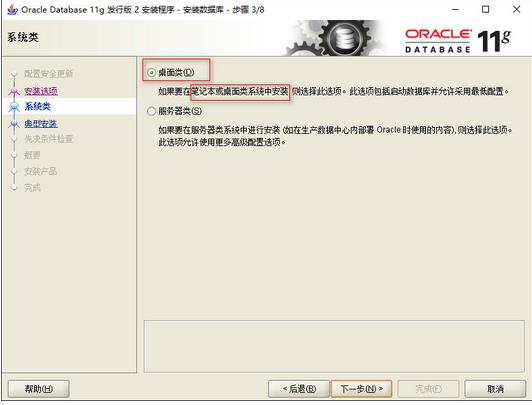
-
选择安装目录,输入管理口令,点击下一步。
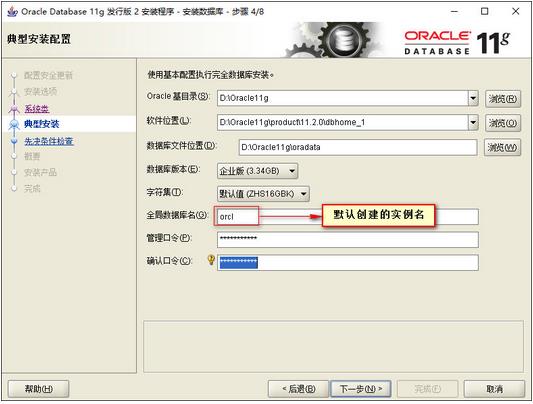
-
若出现口令不符合建议标准,不影响继续安装,选择是。
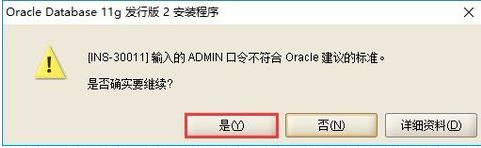
点击完成,安装数据库。

-
先决条件检查,若全部成功,点击下一步;若检查失败,勾选全部忽略,点击下一步。
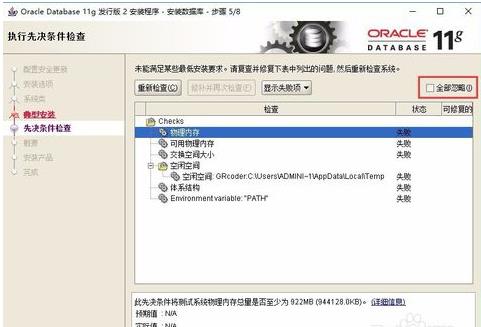
-
进入数据库配置辅助页面,点击口令管理。
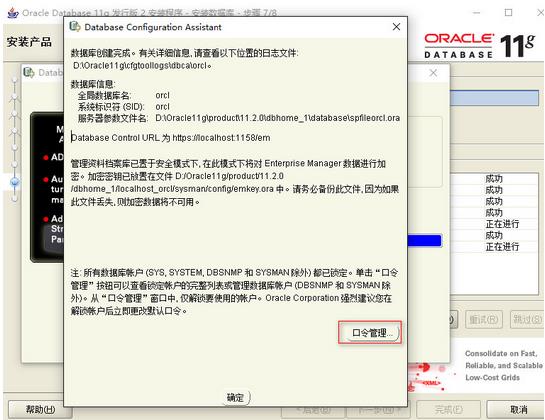
-
默认sys和system用户可用,可以将scott用户启动,设置口令,点击确定。

点击确定,提示Oracle Database的安装已成功,点击关闭。
1、Oracle服务
我的电脑->管理->服务->Oracle
查看Oracle服务的安装情况

其中服务名为:OracleRemExecService是安装过程启动的临时服务,在完成Oracle的安装后,重新启动计算机,该服务会自动停止并注销。
2、网页检查Oracle的运行情况
打开网页,输入地址:
https://localhost:1158/em
可以看到Oracle的运行报表
当出现不安全连接的提示时,请选择高级->继续前往并输入用户和密码
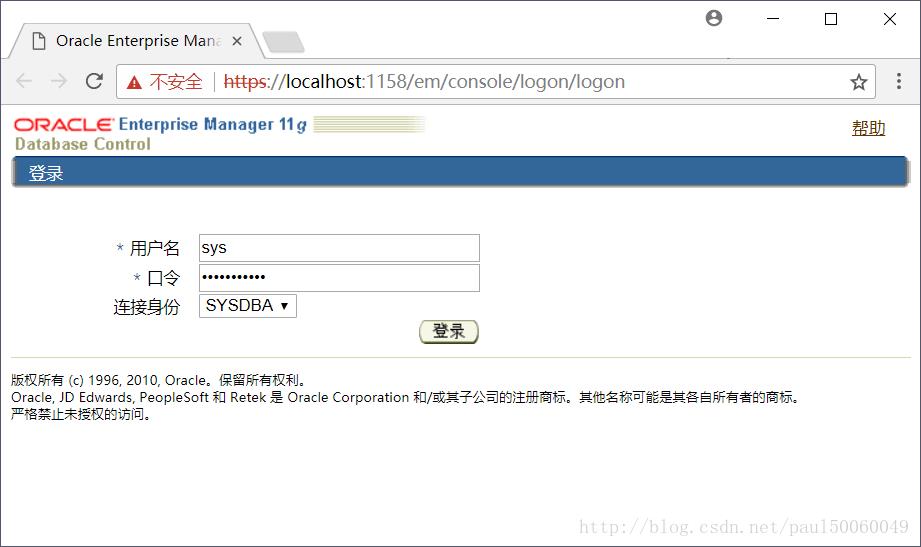
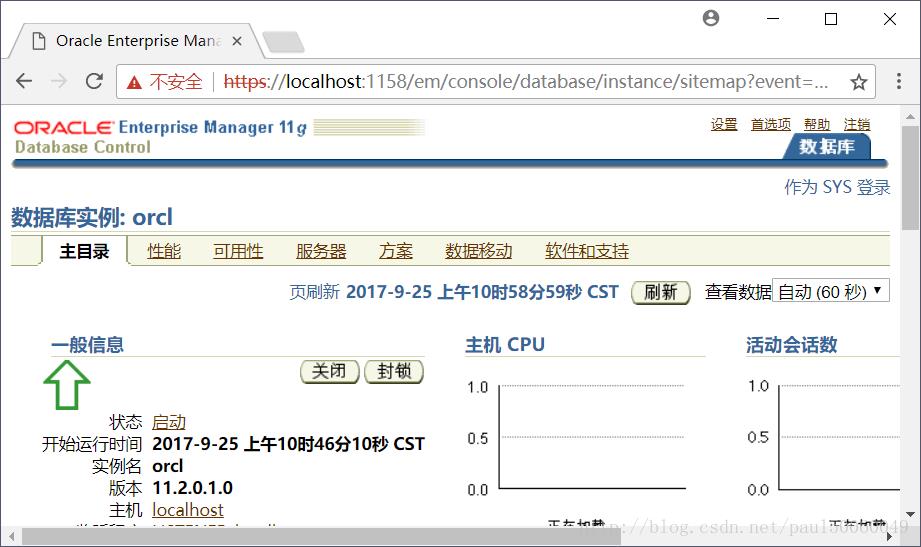
3、环境变量
相关的环境变量已经设置了,PATH路径也增加了
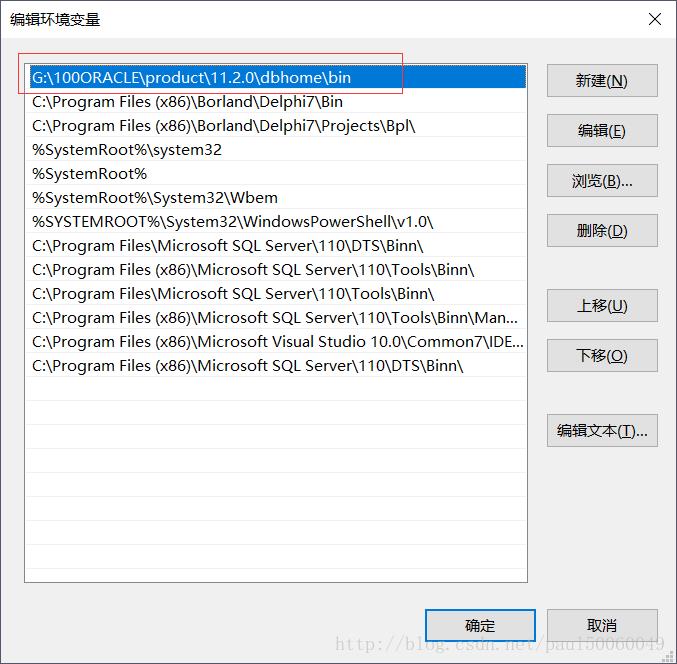
4、命令行登录测试
进入cmd输入:sqlplus sys/password@orcl as sysdba
验证已经可以登录
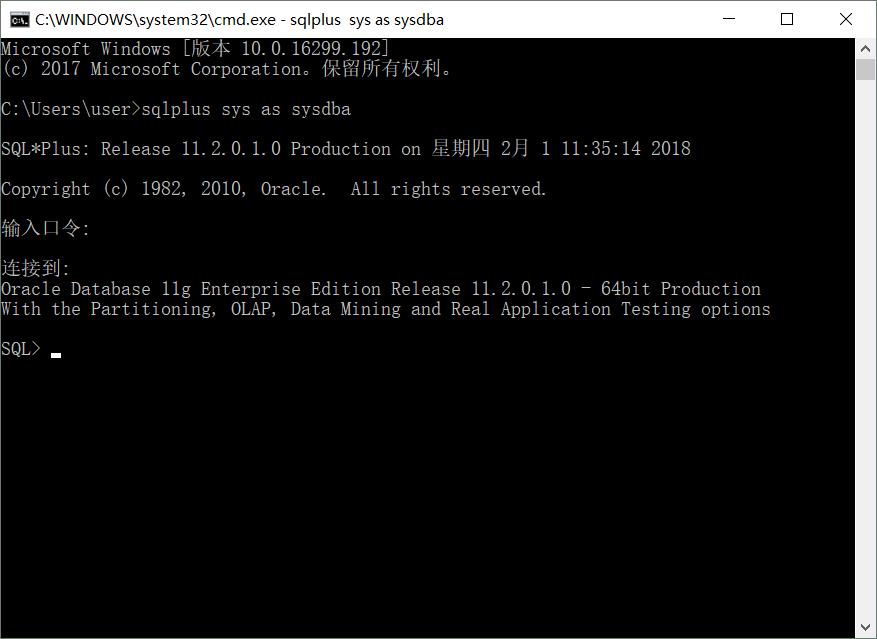
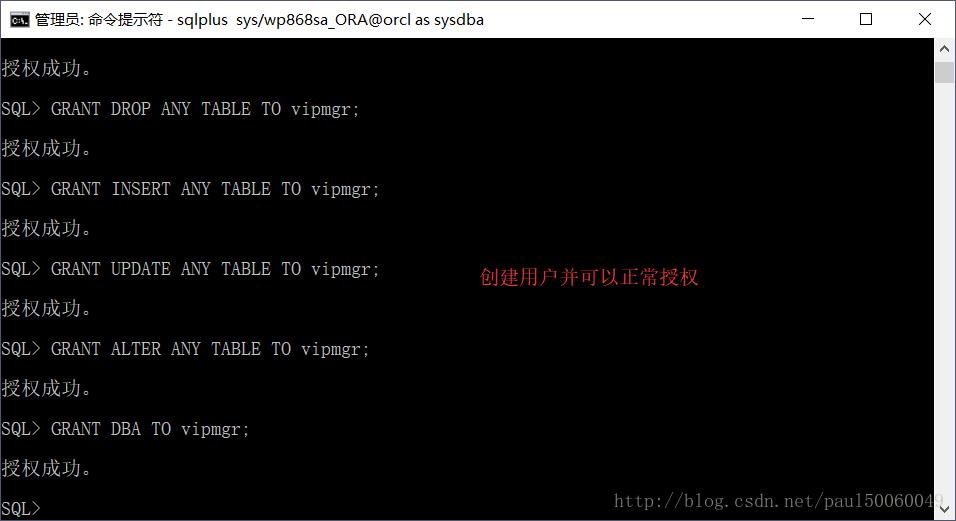
三、安装PLSQL Developer
-
安装PLSQL Developer,跟常规软件安装过程相同,如下:
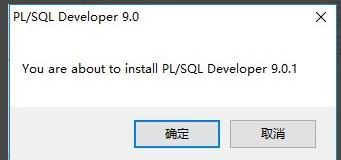

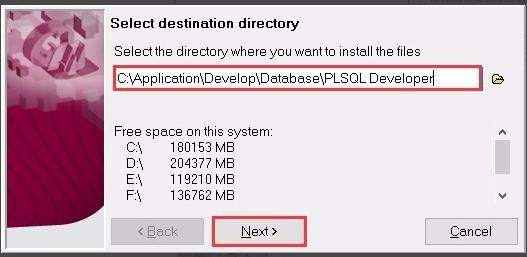
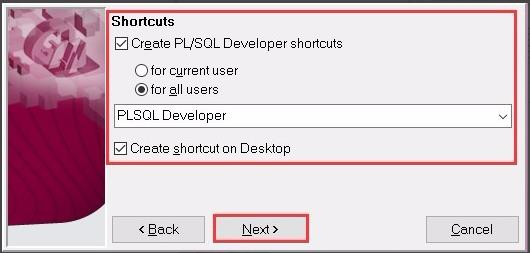
-
下载oracle11g的32位客户端并将其解压缩到oracle安装目录的product目录下(如:C:\\Application\\Develop\\Database\\Oracle\\product)。
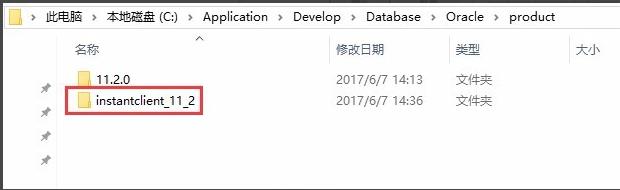
-
将Oracle安装目录中的tnsnames.ora(位于%Oracle_Home%\\NETWORK\\ADMIN中)的tnsnames.ora文件拷贝至instantclient_11_2目录下。
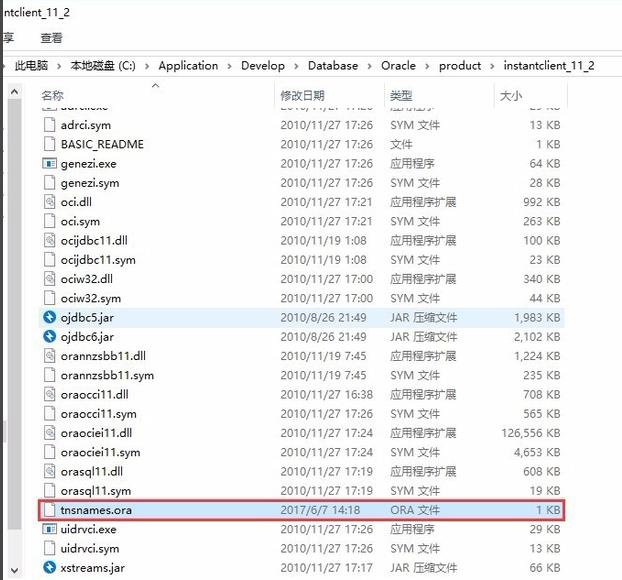
-
进入PL/SQL,不登录进入,选择Tools --> Preferences,设置Oracle Home和OCI library。
如:
Oracle Home:
C:\\Application\\Develop\\Database\\Oracle\\product\\instantclient_11_2
OCI library:
C:\\Application\\Develop\\Database\\Oracle\\product\\instantclient_11_2\\oci.dll
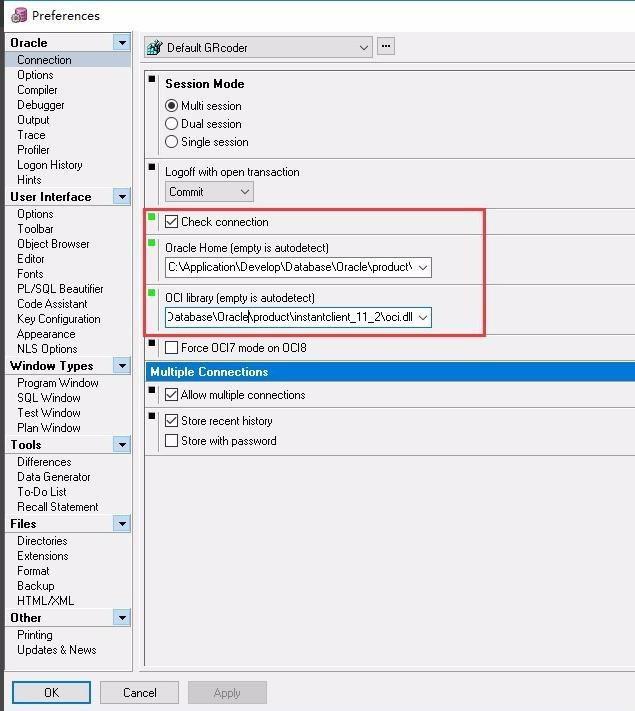
-
设置PLSQL启动方式(两种方式)
1)在PLSQL Developer安装目录下,创建脚本文件,内容如下:
@echo off
set path=C:\\Application\\Develop\\Database\\Oracle\\product\\instantclient_11_2
set ORACLE_HOME=C:\\Application\\Develop\\Database\\Oracle\\product\\instantclient_11_2
set TNS_ADMIN=C:\\Application\\Develop\\Database\\Oracle\\product\\instantclient_11_2
set NLS_LANG=AMERICAN_AMERICA.ZHS16GBK
start plsqldev.exe
温馨提示:用该bat文件代替PL/SQL快捷方式,启动PLSQL Developer。
2)添加系统环境变量
①变量名:NSL_LANG,变量值:AMERICAN_AMERICA.ZHS16GBK
②变量名:TNS_ADMIN,
变量值:C:\\Application\\Develop\\Database\\Oracle\\product\\instantclient_11_2
温馨提示:根据自己的安装目录来设置。
以上是关于oracle 11g 安装包解压的问题的主要内容,如果未能解决你的问题,请参考以下文章